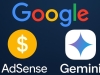虽然MacBook通常运行得非常稳定,也可能遇到死机。本文将介绍在MacBook死机时,用户可以采取的步骤以及相应的快捷键来尝试恢复系统。 演示环境:Macbook Pro2023,macOS 13 一、MacBook死机的可能原因
二、尝试恢复MacBook的基本步骤1. 等待一段时间 有时系统可能只是在处理繁重的任务,导致响应变慢。在遇到死机时,等待一段时间看看系统是否会自动恢复。 2. 强制重启 如果等待没有效果,可以尝试进行强制重启。按住电源按钮直到MacBook关闭,然后再次按下电源按钮启动。这个过程可能会导致数据丢失,确保已经保存重要工作。 3. 断电重启 如果MacBook没有响应可以尝试断电重启。断开电源适配器和其他外设,然后按住电源按钮直到MacBook关闭。重新连接电源,然后再次按下电源按钮启动。 三、使用快捷键进行MacBook的恢复1. 重新启动MacBook 快捷键: Control + Command + 电源按钮 功能: 这个组合键会弹出一个重新启动的对话框,您可以选择重新启动MacBook。 2. 进入安全模式 快捷键: Shift键启动 功能: 按住Shift键启动MacBook,将进入安全模式。在安全模式下,系统会执行一些自检和修复操作,可以解决一些启动时的问题。 3. 进入恢复模式 快捷键: Command + R 功能: 按住Command和R键启动MacBook,将进入恢复模式。在这个模式下,您可以进行一些系统维护和恢复操作,包括重装macOS、恢复从Time Machine备份等。 4. 重置NVRAM/PRAM 快捷键: Option + Command + P + R 功能: 按下电源按钮后立即按住这组键,直到您听到启动音两次。这会重置非易失性RAM(NVRAM)或参数RAM(PRAM),有时可以解决启动或性能问题。 5. 使用Apple硬件测试 快捷键: D键启动 功能: 插入系统光盘或USB驱动器,然后按住D键启动MacBook,可以进入Apple硬件测试模式,检测硬件问题。 注意事项:
总结 虽然MacBook通常非常稳定,但在某些情况下可能会遇到死机的问题。本文介绍了一些简单的步骤和快捷键,用户可以尝试在MacBook死机时进行系统的恢复。在进行操作时,请务必小心,避免造成数据丢失或其他潜在的问题。如果问题无法解决,建议寻求专业帮助,以确保MacBook的正常运行,希望大家喜欢,请继续关注中关村商情。 相关推荐: 如何解决Macbook上的充电暂停问题? macbook笔记本不能充电解决办法 |